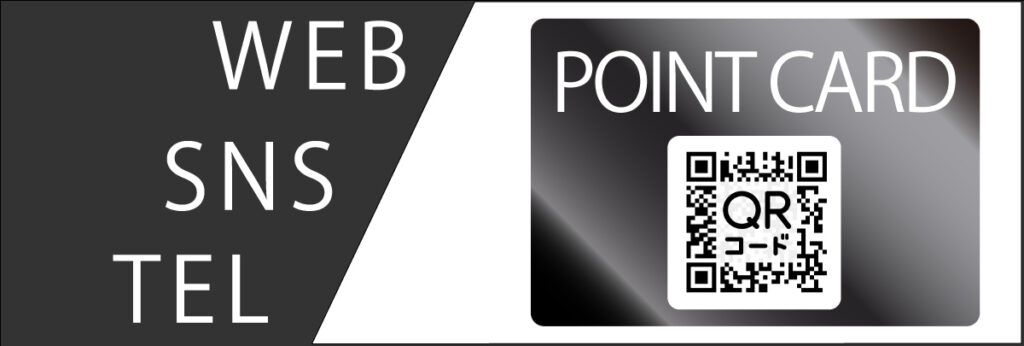よくある質問
- EDWARDのセキュリティ推奨設定について
- LINEミニアプリのQRコードの出し方
- LINE公式アカウントのFAQや問い合わせ方法について
- “全員対象”のセグメント条件を作る方法
- 【2023年4月更新】EDWARDでメッセージが送れない場合
- お客様からのメッセージ受信を自分のスマートフォンに通知してほしい
- ダッシュボードのトーク履歴の表示数変更について
- テキストメッセージについて
- ポイントカード画像制作/変更時の要点について
- リッチメニューが切り替わらない
- 基本操作マニュアルの便利な裏技(キーワード検索)
- 物理カード制作時のバーコード種類について
- リッチメニューの設定方法
- QR読取時、ブロック又は友だち追加が必要との記載が表示される
- スマレジセグメントの項目が選択できない
- アイコン画像の変更について
- 【スマレジ連携】ランクの自動変更はいつ行われますか?
- 編集したフォームを再度確認する方法
- ロード画像の制作について
- ミニアプリQRコードを読み取る方法・LINEQRコードリーダーを起動する方法
- 運用開始前に必ず行っていただくこと(スマレジ連携の場合)
- 5分で作れる標準的なポイントガチャの作り方
- LINEで友だちがブロック・解除している時期を把握するには
- スマレジ連携店舗を追加するには
- 友だちのトーク履歴を全て確認するには
- リッチメニューに会員カードのボタンを設定する (LINEログイン・LINEミニアプリ)
- オートメーション×スマレジセグメント利用上の注意
- 全ての記事 ( 12 ) 記事を折りたたむ
機能説明
基本操作マニュアル
- LINE連携設定
- その他システム設定
- エンゲージメントアクション
- キーワード応答
- ファイルアップロード
- 会社情報・利用規約
- 全友だちCSVデータ出力
- 友だち一覧表示設定
- 友だち削除
- 友だち区分・自由項目設定
- 各種ログ
- 自動応答設定
- 通知設定
- 友だち追加時設定
- 会員カード設定
- ユーザー設定
- 友だち情報CSVメンテナンス
- 全ての記事 ( 2 ) 記事を折りたたむ
スマレジ連携簡易版マニュアル
スマレジ連携通常版マニュアル
非スマレジ連携・LINEログイン運用設定
ポイントオプションLINEログイン運用では、LINEアカウントに表示される会員カードのQRコードを利用してポイントを発行することができます。
スタッフがQRコードを読み取る端末は、特別な端末をご用意する必要はありません。スマートフォンやiPad、PCで可能です。
注意点:LIENログイン運用は、ポイント付与・使用通知が通数加算の対象となります。
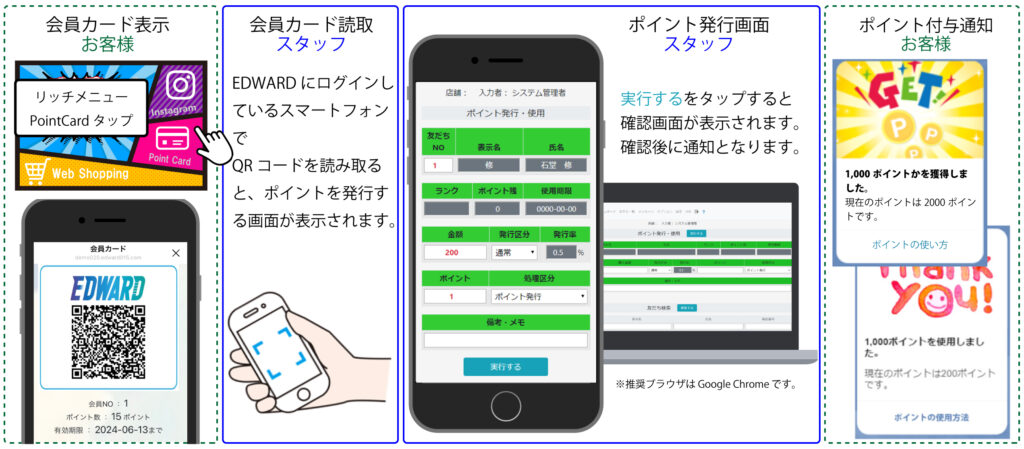
ポイントを発行するためには、お客様のスマートフォンに会員カードを表示させることや、
店舗の端末で表示されたQRコードを読み取る設定が必要となります。
最低限の設定としては下記①②③設定が必要です。
会員カード表示までの流れ
会員カード表示までの流れ
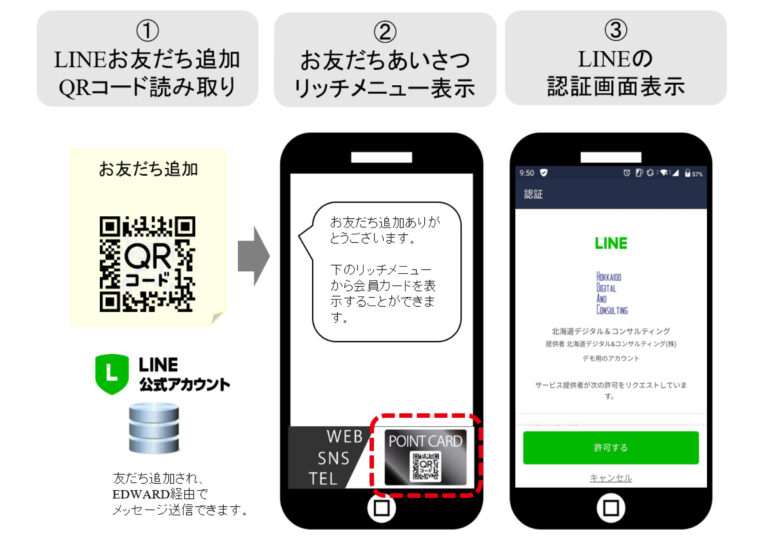
②表示されたリッチメニューの会員カード画像をタップ
③LINEの認証画面
※認証許可は初回のみ、プロフィール表示とLINEアプリへのメッセージ送信を許可する認証です。
アカウント名、プロバイダー名、プライバシーポリシー、利用規約などが表示されます。
会員カードの読み取り
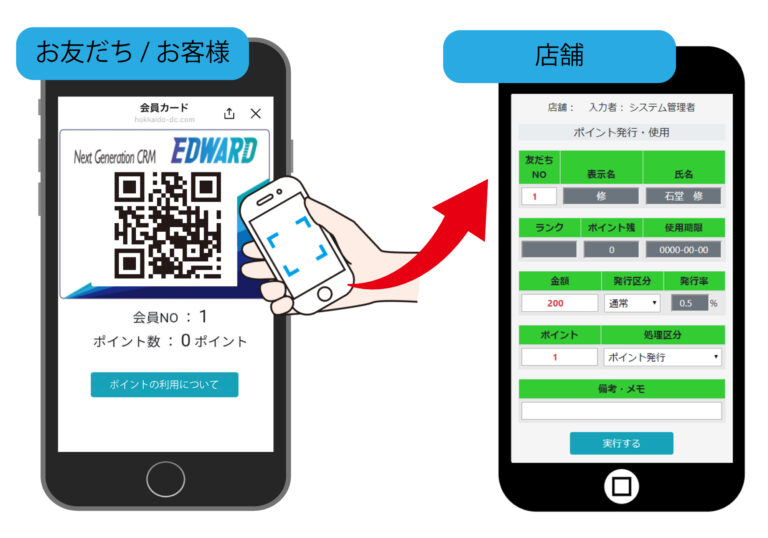
EDWARDのシステムにログインしている状態で、会員カードQRコードを読み取ると、該当の会員名などが表示されます。参考:システムにログインしている時間を調整したい場合
お友だちがスマートフォンを忘れた場合は、名前や表示名で検索することもできます。

会員カードのボタン設定
会員カードのボタン設定
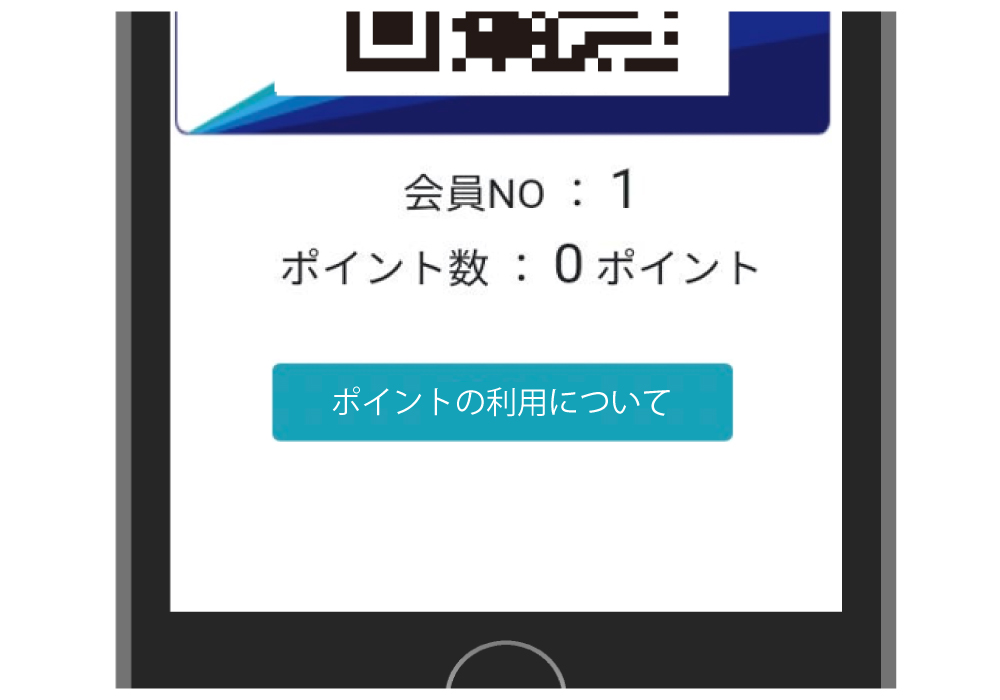

会員カードのポイント発行ボタンについて
初期設定では、会員カードに 「ポイントの利用について」 ボタンが表示されます。
上図の場合、「ポイントの利用について」 ボタンを押すと、LINEトークに 「ポイント利用について」 と送信される設定です。
※ボタンの表示名称や送信されるテキストは変更可能です。
設定手順
管理画面で 「オプション」 > 「ポイント」 > 「基本設定」
ボタン表示(10文字まで)・送信テキスト(20文字まで)を登録できます。「キーワード応答」 にて 1で設定した送信テキスト を登録します。
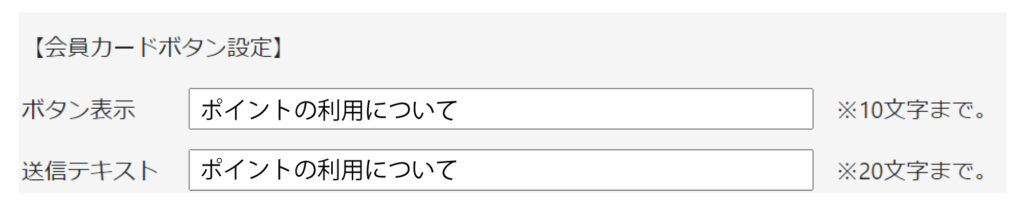
ポイントの発行・使用について
ポイントの発行・使用について
ポイント付与
ポイント付与は、任意の発行率を自由に設定できます。
金額を入力すると、設定した発行率に基づいてポイントが自動計算されます。
「実行する」をタップすると、ポイント発行のメッセージが自動送信されます。
ポイント使用
ポイントを使用する場合は、処理区分を「使用する」に変更し、使用するポイント数を入力します。
「実行する」をタップすると、ポイント使用のメッセージが自動送信されます。
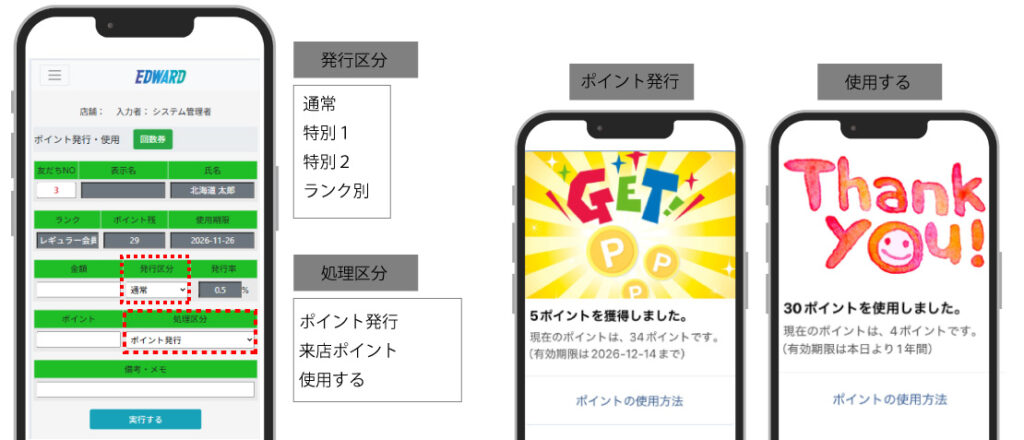
■ 発行区分の設定
ポイントの発行区分は、以下の4種類から選択できます。
・通常
・特別1
・特別2
・ランク別
■ 発行率(初期表示)の設定
発行率の初期表示は、管理画面より設定できます。
[管理画面] → [オプション] → [ポイント] → [基本設定]
※発行区分ごとに初期の発行率を指定することが可能です。
■ 処理区分
ポイントの処理区分は、以下の3種類から選択できます。
・ポイント発行
・来店ポイント
・使用する
「ポイントの使用方法」 ボタンのテキストの変更はできません。
送信テキスト「ポイントの使用方法」をキーワード応答に設定する必要があります。
①ポイント発行で利用する画像をアップロードする
①ポイント発行で利用する画像をアップロードする
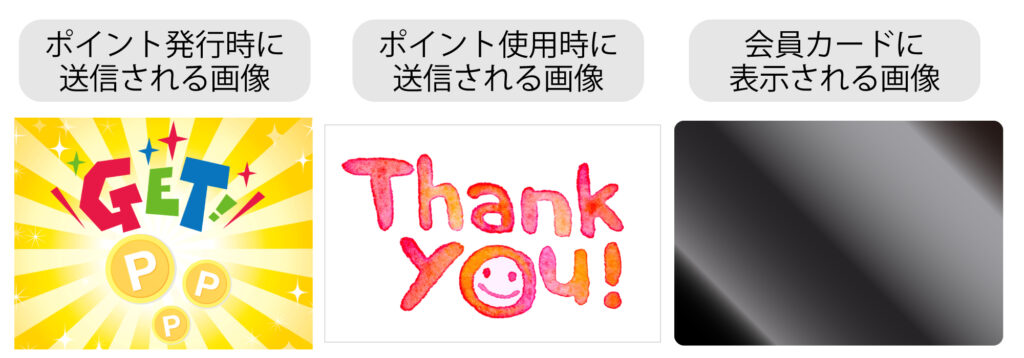
ポイントオプションでは、最小限の設定でも、下記3種類の画像が必要となります。
・ポイント発行時
・ポイント使用時
推奨サイズ : 横幅900px×縦700px
ファイル容量 :1MBまで
・会員カード
推奨サイズ : 横幅375px×縦260px
解像度アップ : 横幅750px×縦520px
ファイル容量 :1MBまで
作成した画像は「ファイルアップロード」機能を使用して、EDWARDのファイルサーバーにアップロードしてください。
画像が無い場合は、下記より練習用画像をダウンロードしてご利用してください。
②ポイントオプションのシステムにURLを登録する
②ポイントオプションのシステムにURLを登録する
画像URLの設定
1.ファイルアップロード後に発行されるURLをコピーします。
2.EDWARDの管理画面で、「オプション」⇒「ポイント」⇒「基本設定」を開きます。
3.表示された画面の一番下にある「表示画像URL」欄に、コピーしたURLを貼り付けてください。
4.「登録・更新」

③詳細設定
③詳細設定
ポイント発行テスト
ポイント発行テスト
店舗のスマートフォンでQRコードを読み、ポイント発行のテストをしてください。
EDWARDにログインしているスマートフォンでQRコードを読み取ると、ポイントを発行する画面が表示されます。金額などを入力して「実行する」ボタンを押してください。
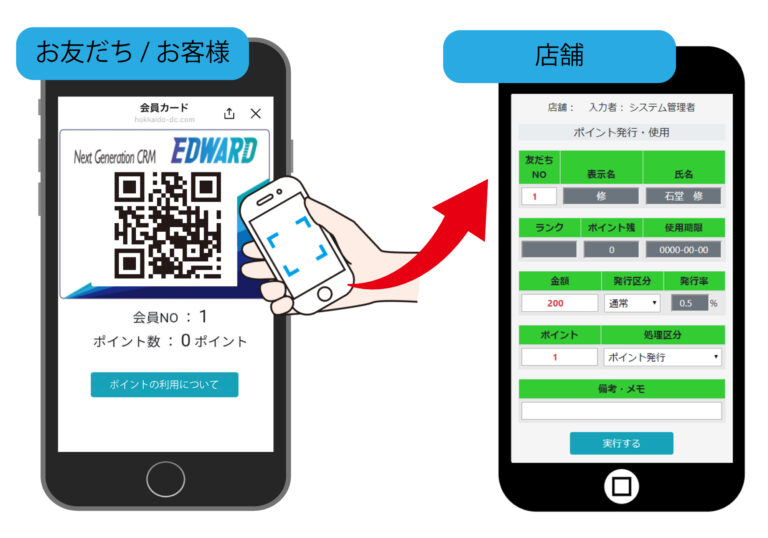
テストを行うには、スマートフォンが2台必要です。
(①お客様用、②店舗の読み取り用)
スマートフォンが2台ご用意できない場合は、PCからEDWARDシステムにログインし、
「ポイントオプション」→「ポイント発行・取消・一覧」→「発行・使用」へ進んでください。
その後、友だちを検索し、ポイントを発行することでテストが可能です。